
সুচিপত্র:
- লেখক John Day [email protected].
- Public 2024-01-30 07:56.
- সর্বশেষ পরিবর্তিত 2025-01-23 14:36.


এটি আমার হলকলক ধারণা। এই নির্দেশযোগ্য আপনাকে দেখাবে কিভাবে একটি আদর্শ ঘড়ি তৈরি করতে হয় (var টি বৈচিত্র্য সহ) এটি দেখতে হবে যেন এটি মাঝ আকাশে ভাসছে!
সরবরাহ
আপনার নিম্নলিখিত উপকরণগুলির প্রয়োজন হবে:
1 x রাস্পবেরি পাই 2 বা তার উপরে
1 এক্স ওয়াইফাই ইউএসবি অ্যাডাপ্টার (যদি 3 এর নিচে rpi ব্যবহার করে)
1 x মাইক্রোএসডি কার্ড
1 x Elecrow 5 ইঞ্চি রেসিস্টিভ টাচ ডিসপ্লে এবং HDMI অ্যাডাপ্টার (স্ক্রিনের সাথে আসে)। এখানে পাওয়া গেছে।
1 এক্স কম্পিউটার মাউস তারযুক্ত বা বেতার (ইউএসবি সামঞ্জস্যপূর্ণ)
1 এক্স কম্পিউটার কীবোর্ড তারযুক্ত বা বেতার (ইউএসবি সামঞ্জস্যপূর্ণ)
1 x 3 ইঞ্চি বাই 4 3/4 ইঞ্চি প্লেক্সি গ্লাস
1 x 3 ইঞ্চি বাই 4 3/4 ইঞ্চি আয়না
হার্ডবোর্ড
ধাপ 1: আপনার হার্ডবোর্ড কাটুন:
হার্ডবোর্ডের 5 টুকরো (বা ম্যাসোনাইট) কাটার জন্য আপনাকে একটি করাত ব্যবহার করতে হবে। মাত্রাগুলি নিম্নরূপ:
1 x 4 3/4 ইঞ্চি বাই 8 ইঞ্চি (নীচে লেবেলযুক্ত)
2 x 3 ইঞ্চি বাই 8 ইঞ্চি (লেবেল বাম এবং ডান দিকে)
1 x 3 ইঞ্চি বাই 4 3/4 ইঞ্চি (পিছনে লেবেলযুক্ত)
1 x 4 3/4 ইঞ্চি 1 ইঞ্চি (লেবেল করা শীর্ষ)
পদক্ষেপ 2: মাইক্রোএসডি কার্ড প্রস্তুত করুন:
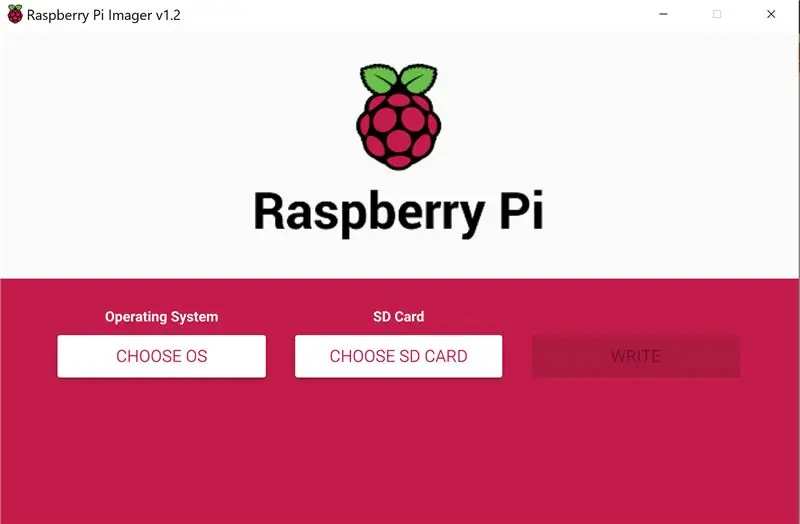

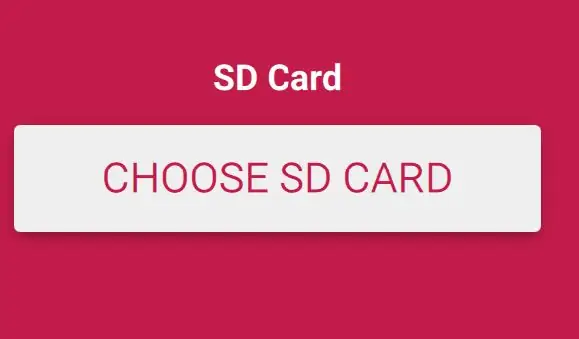
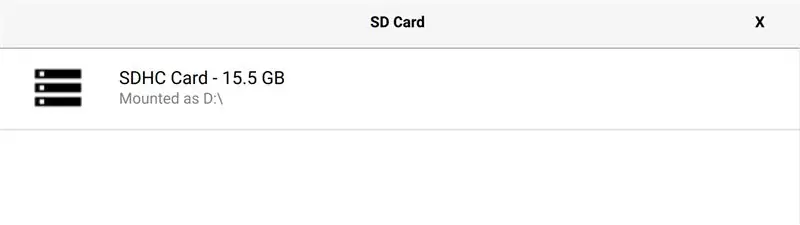
একটি ল্যাপটপে মাইক্রোএসডি কার্ড োকান।
এখানে যান এবং আপনার অপারেটিং সিস্টেমের জন্য "রাস্পবেরি পাই ইমেজার" ডাউনলোড করুন।
ডাউনলোড শেষ হলে ফাইলটি খুলুন।
এটি কীভাবে সেট আপ করবেন সে সম্পর্কে নির্দেশাবলী অনুসরণ করুন।
সেটআপ সম্পন্ন হলে, ইমেজারটি খুলুন (যদি উইন্ডোজ 10 এ চলমান থাকে তবে পপআপ উইন্ডোতে হ্যাঁ ক্লিক করুন), ইমেজার উইন্ডোতে "ওএস চয়ন করুন" বোতামে ক্লিক করুন। পরবর্তী মেনু থেকে "রাস্পবিয়ান" (শীর্ষ) বিকল্পে ক্লিক করুন। "এসডি কার্ড চয়ন করুন" বোতামে ক্লিক করুন। আপনার কার্ডের নামের উপর ক্লিক করুন। "লিখুন" ক্লিক করুন। ইমেজিং সম্পন্ন হওয়ার জন্য অপেক্ষা করুন।
ধাপ 3: স্ক্রিন সহ বুট পাই:
রাস্পবেরি পাইতে মাইক্রোএসডি কার্ড োকান।
Pi- এর USB পোর্টে মাউস, কীবোর্ড এবং WIFI অ্যাডাপ্টার োকান।
স্ক্রিনে পিনের উপর পিনের উপর পিন রাখুন। (পর্দার সাথে আসা নির্দেশাবলীর ছবি)
HDMI পোর্ট লাইন আপ হবে। HDMI অ্যাডাপ্টারটি স্ক্রিনে লাগান।
রাস্পবেরি পাই প্রাচীরের মধ্যে একটি স্ট্যান্ডার্ড ইউএসবি থেকে মাইক্রো ইউএসবি কেবল এবং এসি অ্যাডাপ্টার ব্যবহার করে লাগান।
ডেস্কটপে পাই বুট করার জন্য অপেক্ষা করুন।
সেটআপ নির্দেশাবলী অনুসরণ করুন। ওয়াইফাই সংযোগ নিশ্চিত করুন।
সেটআপ স্ক্রীন অদৃশ্য হওয়ার পর পরবর্তী ধাপে যান।
ধাপ 4: পর্দার আকার ঠিক করুন:

রাস্পবেরি (উপরের বাম হাতের কোণায়) ক্লিক করে পাই বন্ধ করুন, শাটডাউন ক্লিক করুন এবং পপআপ মেনুতে শাটডাউন ক্লিক করুন।
পাই থেকে মাইক্রোএসডি কার্ডটি সরান এবং এটি আপনার অন্য কম্পিউটারে পুনরায় সন্নিবেশ করান (যার সাথে আপনি এটি চিত্রিত করেছেন)। ফাইল মেনুতে এসডি কার্ড খুঁজুন এবং নিচে স্ক্রোল করুন যতক্ষণ না আপনি config.txt নামক ফাইলটি খুঁজে পান
ফাইলের একেবারে নীচে স্ক্রোল করুন এবং এই লাইনগুলি যোগ করুন
# --- elecrow-pitft-setup দ্বারা যুক্ত --- hdmi_force_hotplug = 1
max_usb_current = 1
hdmi_drive = 1
hdmi_group = 2
hdmi_mode = 1
hdmi_mode = 87
hdmi_cvt 800 480 60 6 0 0 0 dtoverlay = ads7846, cs = 1, penirq = 25, penirq_pull = 2, speed = 50000, keep_vref_on = 0, swapxy = 0, pmax = 255, xohms = 150, xmin = 200, xmax = 3900, ymin = 200, ymax = 3900
display_rotate = 0
# --- শেষ ইলেক্রো-পিটফট-সেটআপ ---
সংরক্ষণ করুন এবং কার্ডটি আবার পাই -এ ertোকান এবং আবার বুট করুন।
ধাপ 5: ফাইলগুলি পান এবং চালান:
টার্মিনাল খুলতে আপনার pi তে ctrl + alt + t চাপুন।
টার্মিনাল উইন্ডোতে এই কমান্ডগুলি টাইপ করুন:
সিডি।/ডেস্কটপ
(প্রবেশ করুন)
git ক্লোন
ডেস্কটপে আপনার এখন HClock ফোল্ডারটি দেখা উচিত।
ফোল্ডারটি খুলুন।
"digital-7.ttf" ফাইলে ক্লিক করুন এবং ctrl + X চাপুন
"পাই" নামক ফোল্ডারে যান
দেখুন -> লুকানো দেখান
একটি নতুন ফোল্ডার তৈরি করুন এবং এটির নাম দিন
.fonts ফোল্ডারটি খুলুন এবং ctrl + v চাপুন
ডেস্কটপে ফিরে যান এবং HClock ফোল্ডারটি খুলুন।
ঘড়ির ধরন খুলুন (V2.1.0)
আপনার পছন্দের ঘড়িতে ডাবল ক্লিক করুন।
পপআপ উইন্ডোতে রান টিপুন।
ধাপ 6: ঘুমের মোড বন্ধ করুন:
Ctrl + alt + t চেপে আবার টার্মিনাল খুলুন।
'sudo nano /etc/lightdm/lightdm.conf' টাইপ করুন
(প্রবেশ করুন)
শীর্ষে এই 2 টি লাইন যোগ করুন।
# পর্দায় ঘুমাবেন না
xserver -command = X -s 0 dpms
ctrl + X প্রস্থান করার জন্য এন্টার এ ক্লিক করুন তারপর y তারপর আবার প্রবেশ করুন।
বন্ধ টার্মিনাল।
ধাপ 7: বিল্ড কেস:
একটি গরম আঠালো বন্দুক এবং কিছু গরম আঠালো পান।
পিছনের অংশটি নীচের অংশে সংযুক্ত করুন।
নীচের এবং বেসের ডান পাশে ডান দিক সংযুক্ত করুন।
বাম দিকের জন্য একই করুন।
পাই থেকে সমস্ত ইউএসবি জিনিস সরান।
কেসের নিচের দিকের খোলা পাশে পাই Insোকান
স্ক্রিনটি ধরে রাখতে হার্ডবোর্ডের একটি ছোট অতিরিক্ত টুকরা ব্যবহার করুন।
শীর্ষে শীর্ষে যোগ করুন।
উপরের টুকরোর উপরে প্লেক্সি আঠালো করুন।
পর্দা চালু করুন এবং একটি ঘড়ি লোড করুন।
পিছনে আয়না রাখুন।
আয়নাটির কোণটি প্লেক্সি গ্লাসে দেখানোর জন্য পরিবর্তন করুন (যখন পর্দার দিকে তাকান)
উপরের জায়গায় আয়না আঠালো করুন।
কালো কাগজ খুঁজুন এবং এটি ব্লক করার জন্য পর্দার উপর রাখুন।
আপনি এখন সম্পন্ন।
প্রস্তাবিত:
TTGO Lora OLED Clock: 4 ধাপ

TTGO Lora OLED Clock: LORA প্রোটোকলের জন্য বাজারে পাওয়া বিভিন্ন সস্তা মডিউলগুলির মধ্যে, সবচেয়ে সস্তা বিকল্প TTGO পাওয়া যায় যা SMA অ্যান্টেনা পোর্ট এবং OLED বোর্ডের সাথে আসে। LORA এর নিজস্ব ক্ষমতা আছে তবে আমরা এখনও এই মডিউলটিকে BLE বা ESP মডিউল হিসাবে ব্যবহার করতে পারি
RGB HexMatrix - IOT Clock 2.0: 5 ধাপ (ছবি সহ)

RGB HexMatrix | IOT Clock 2.0: HexMatrix 2.0 হল পূর্ববর্তী HexMatrix এর আপগ্রেড করা। পূর্ববর্তী সংস্করণে আমরা WS2811 LEDs ব্যবহার করেছি যার দ্বারা HexMatrix ভারী এবং ঘন হয়ে গেছে। কিন্তু ম্যাট্রিক্সের এই সংস্করণে আমরা WS2812b LEDs সহ কাস্টম PCB ব্যবহার করতে যাচ্ছি যা এই ম্যাট্রিক্স টি তৈরি করেছে
RGB Fibonacci Clock: 5 ধাপ (ছবি সহ)

RGB Fibonacci Clock: এইবার আমি আপনাকে pchretien দ্বারা প্রকাশিত চমত্কার Fibonacci ঘড়ির একটি নতুন সংস্করণ উপস্থাপন করছি: https: //www.instructables.com/id/The-Fibonacci-Clock ফিবোনাচ্চি ঘড়ির এই সংস্করণের মূল ধারণা নয় আমার, এটি একটি ধারনা যা একটি
NextPCB.com থেকে প্রোটোটাইপ PCB ব্যবহার করে অভিযোজিত উজ্জ্বলতার সাথে Arduino Nano Clock: 11 ধাপ

NextPCB.com থেকে প্রোটোটাইপ PCB ব্যবহার করে অ্যাডাপটিভ ব্রাইটনেস সহ Arduino ন্যানো ক্লক: সবাই একটি ঘড়ি চেয়েছিল যা সময় এবং তারিখ একসাথে দেখায় তাই, এই প্রকল্পে আমি আপনাকে দেখাব কিভাবে আপনি RTC এবং একটি ডিজাইন ব্যবহার করে অভিযোজিত উজ্জ্বলতার সাথে একটি arduino ন্যানো ঘড়ি তৈরি করতে পারেন নেক্সটপিসিবি থেকে পিসিবি
NeoMatrix 8x8 Word Clock: 6 ধাপ (ছবি সহ)

NeoMatrix 8x8 Word Clock: আপনি কি সময়ের সাথে সাথে মুগ্ধ? আপনি কি আপনার ঘড়ি সংগ্রহে যোগ করার জন্য একটি আড়ম্বরপূর্ণ, আধুনিক এবং কার্যকরী টাইমপিস চান? ঘড়ি শব্দটি একটি বিশেষ ধরনের সময় বলার যন্ত্র, সময় বানান করার জন্য অক্ষরের একটি গ্রিড ব্যবহার করে। যখন তুমি মিলিত হও
